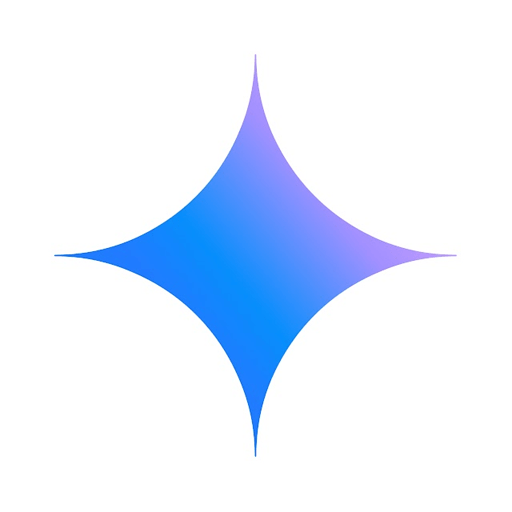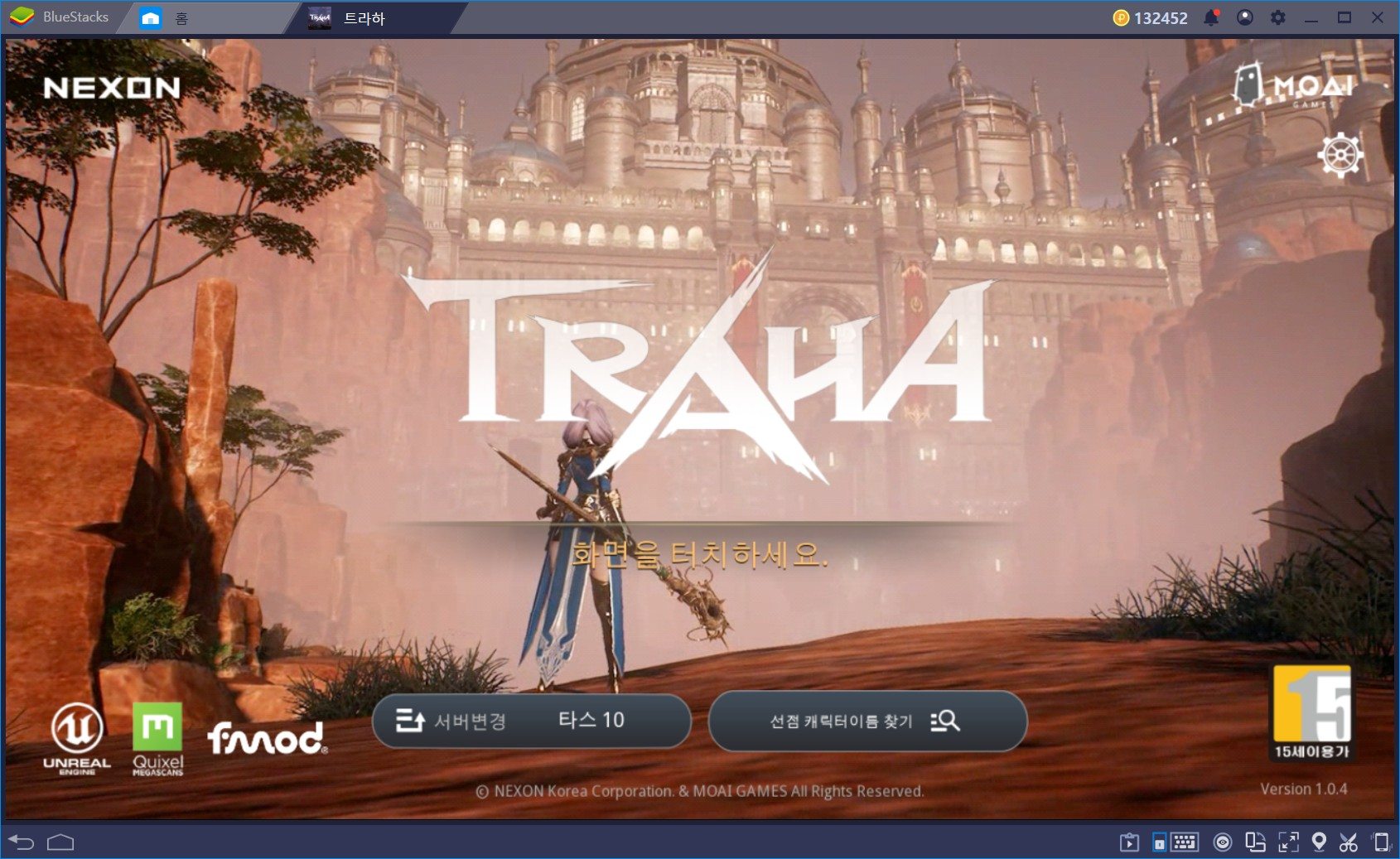Gemini(제미나이)에 대한 이해: 블루스택으로 PC에 다운로드 및 이용하는 방법

제미나이(Gemini)를 처음 사용해보시나요? 이 기사에서는 제미나이의 주요 기능과 사용법, 활용 사례를 알려드리고, 무료로 제미나이 Advanced를 체험하는 방법을 안내합니다. 더불어, 블루스택를 이용하여 PC에서 제미나이를 사용하는 방법도 함께 소개드리겠습니다.
제미나이(Gemini)의 주요 기능
- 다양한 답변 옵션 제시: 사용자 질문에 대해 제미나이는 한 번에 세 가지 다른 답변 옵션을 제시하여 여러 관점과 접근 방식을 비교할 수 있습니다.
- TTS(Text-to-Speech) 지원: 답변을 클릭 한 번으로 음성으로 변환하여 들을 수 있으며, 음성으로 질문을 입력하여 상호작용할 수 있는 기능을 제공합니다.
- 답변 수정 기능: 제미나이가 제시한 답변이 마음에 들지 않을 때, ‘더 짧게’, ‘더 간단하게’ 등의 옵션을 통해 원하는 스타일로 재생성할 수 있습니다.
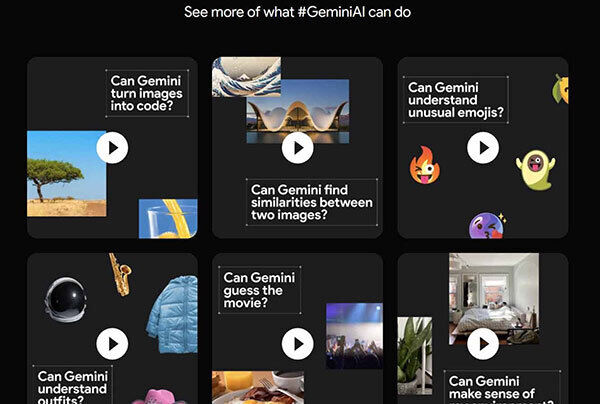
- 채팅 내용 공유: 생성된 프롬프트와 답변을 링크로 공유하여 협업이나 피드백 수집에 활용할 수 있습니다.
- 구글 제품과의 연동: 지메일, 구글 닥스 등과 연동되어 생성한 콘텐츠를 구글 생태계 내에서 효율적으로 활용할 수 있습니다.
- 답변 검증 (대답 재확인): 자체 생성한 답변의 사실 여부를 실시간으로 검증하고, 관련 정보의 출처를 확인하여 신뢰성을 높이는 기능을 제공합니다.
위에서 나열한 기능들은 제미나이를 통해 사용자가 빠르고 정확한 정보를 얻고, 다양한 상황에서 유용하게 활용할 수 있도록 도와줍니다.
Google Gemini(제미나이)를 PC에 설치하는 방법
- Google Gemini 페이지로 이동하여 “PC에서 플레이” 버튼을 클릭합니다.
- 블루스택을 설치하고 실행합니다.
- 구글 플레이스토어에 로그인하고 앱을 설치합니다.
- Gemini(제미나이) 이용을 시작하세요!
블루스택을 이미 설치한 경우
- PC에서 블루스택을 실행합니다.
- 홈 화면의 검색 바에서 “Google Gemini”를 검색합니다.
- 관련 결과를 클릭합니다.
- 이제 Gemini를 설치하고 이용을 시작하세요!
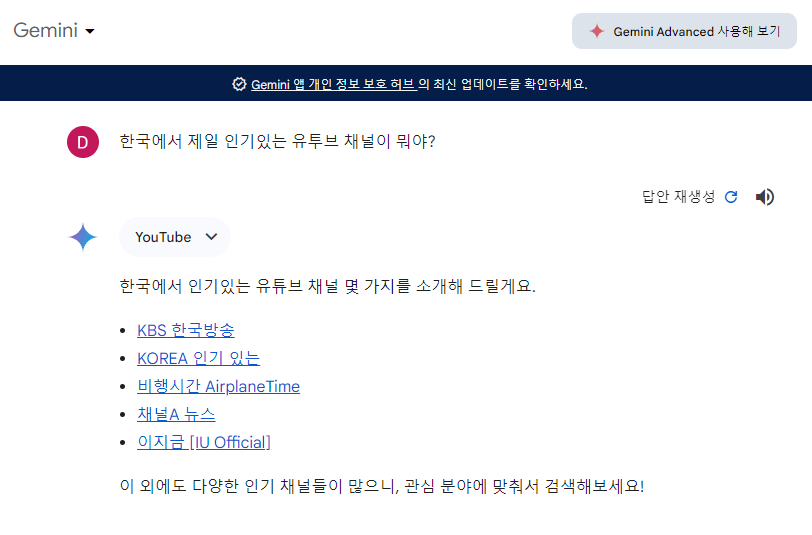
최소 시스템 요구사항
블루스택은 Gemini(제미나이) 같은 앱에 최고의 성능을 제공하며, 매우 접근하기 쉬운 PC 요구 사항을 자랑합니다:
- 운영 체제: Microsoft Windows 7 이상
- 프로세서: Intel 또는 AMD 프로세서
- RAM: PC에 적어도 4GB의 RAM이 있어야 합니다. (참고: 4GB 이상의 디스크 공간이 RAM의 대체가 아닙니다.)
- 저장 공간: 5GB의 무료 디스크 공간
- PC에 관리자 권한이 있어야 합니다.
- Microsoft 또는 칩셋 공급업체에서 최신 그래픽 드라이버를 사용해야 합니다.
제미나이(Gemini) 활용 사례
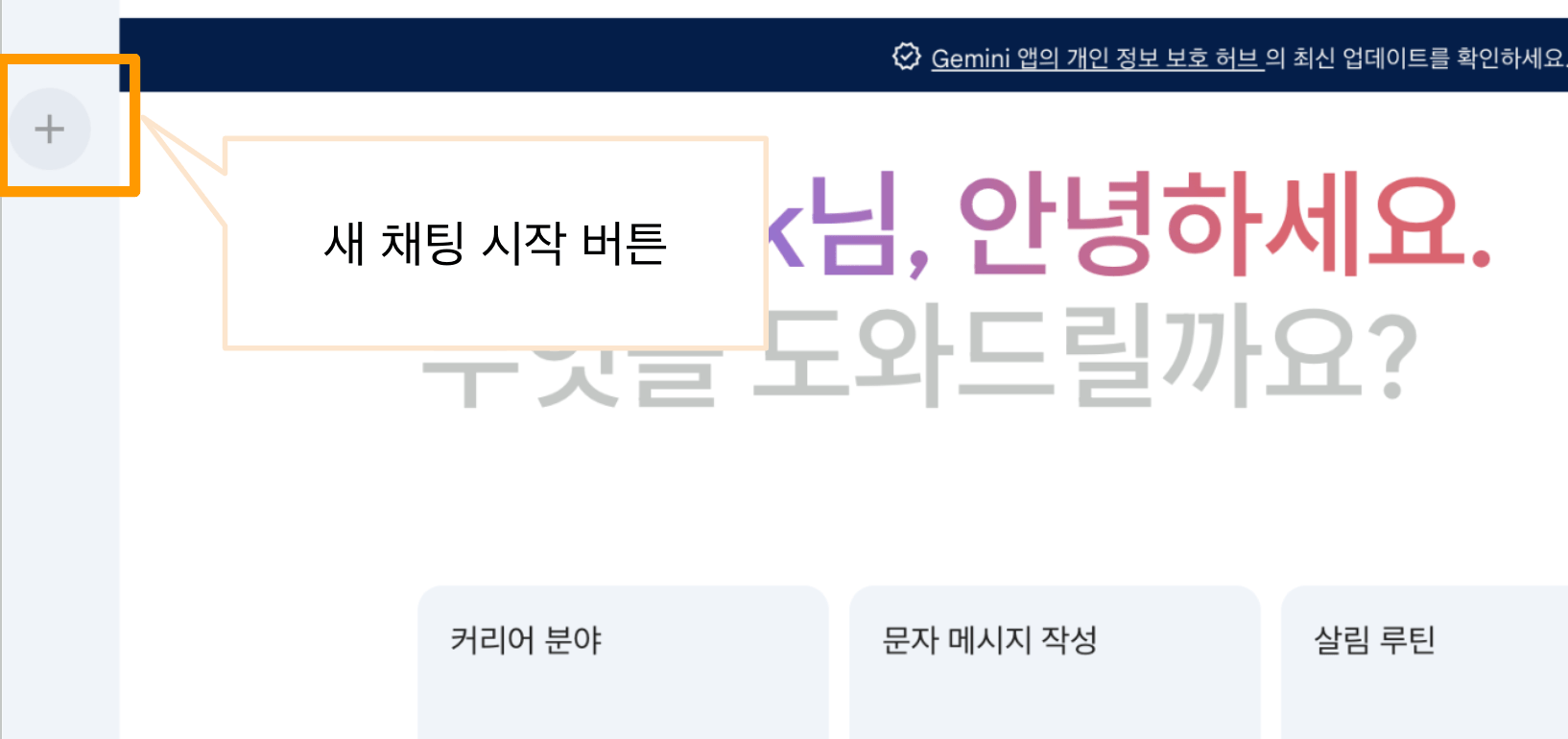
1. 지메일에서 제미나이 사용하기:
제미나이를 활용하면 상황과 고객에 맞춘 이메일 초안을 쉽게 생성할 수 있습니다. 제미나이에서 생성된 초안을 지메일로 불러와 필요한 부분만 수정하면 됩니다. 이는 이메일 작성에 드는 시간과 노력을 크게 절감할 수 있는 방법입니다. 생성된 초안은 공유 옵션에서 바로 Gmail 초안으로 작성할 수 있어 사용자들에게 높은 효율성을 제공하며, 이메일 작성과 관련된 일상적인 작업을 간편하게 처리할 수 있습니다.
2. 연구 도구로 활용하기:
제미나이는 구글 서치의 데이터베이스를 기반으로 하여 특정 산업 동향, 최신 기술 등에 대한 깊이 있는 리서치를 지원합니다. 제미나이를 사용하여 관련 리포트와 최신 기사를 요약하고 인사이트를 추출할 수 있습니다. 사용자는 프롬프트를 입력하면 제미나이가 빠르게 답변을 생성해 주며, 이는 GPT보다 더 최신 정보를 제공하는 경향이 있습니다. 또한 ‘답변 재확인’ 기능을 통해 제미나이가 제공한 정보의 신뢰성을 확인할 수 있는데, 이는 연구에서 매우 유용한 기능입니다.
3. 이미지 인식 (Vision AI)
제미나이는 Vision AI(이미지 인식 인공지능) 기능을 통해 이미지 속 작은 텍스트부터 대상의 특징과 상황까지 종합적으로 분석하여 설명해 줍니다. 로고, 브랜드, 인물 등을 정확히 인식하며 이미지에 담긴 컨셉과 메시지를 해석하는 능력을 가지고 있습니다.
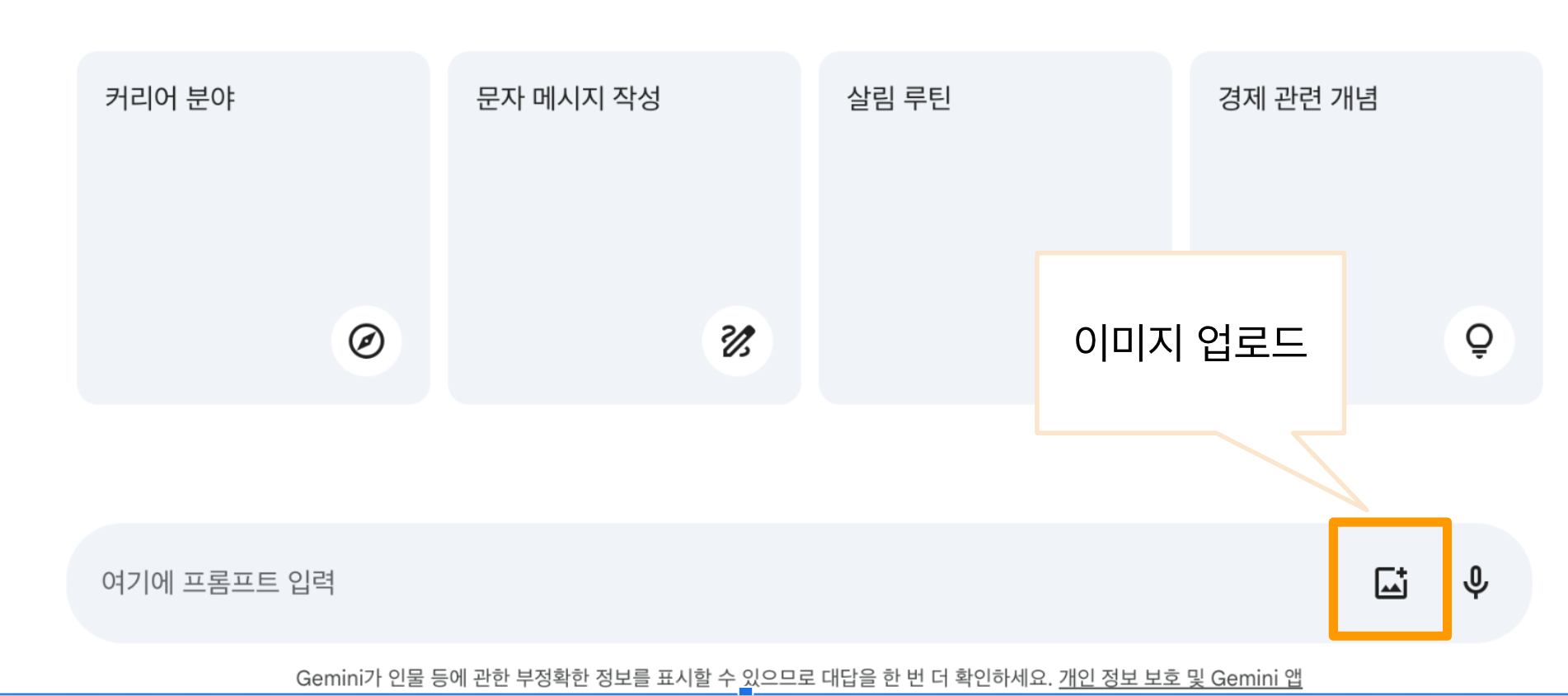
4. 여행 계획 세우기
제미나이를 활용하면 여행 계획을 세우는 것이 매우 간편해집니다. 제미나이의 지도, 항공편, 호텔 검색 플러그인을 사용하면 희망하는 날짜와 목적지를 입력하여 경유지별 볼거리, 항공편, 숙박 정보를 자동으로 검색해 최적의 여행 일정을 제안합니다. 특히 항공권 가격과 시간, 그리고 추천 호텔과 가격까지 쉽게 알아볼 수 있어, 제미나이와 대화를 통해 가장 저렴하거나 시간 효율성이 좋은 여행 계획을 세울 수 있습니다.
5. 유튜브 플러그인
제미나이의 유튜브 플러그인은 영상의 내용을 인식하고 분석하는 강력한 도구입니다. 이 도구를 통해 영상 자체를 이해하여 주요 내용과 인사이트를 요약하고 타임스탬프를 생성할 수 있습니다. 이는 자막이 아닌 영상의 본질적인 내용을 이해하고 분석하는 데 매우 유용한 기능입니다.
6. 프레젠테이션 제작
제미나이는 구글 슬라이드와 연동하여 원하는 내용과 디자인의 프레젠테이션을 신속하게 제작할 수 있습니다. 사용자가 원하는 프레젠테이션 방향을 입력하면 제미나이가 적합한 디자인의 슬라이드를 자동으로 생성해 줍니다. 사용자가 마음에 들지 않는 경우에도 쉽게 재생성할 수 있고, 원클릭으로 내 프레젠테이션에 바로 삽입할 수 있는 기능을 제공합니다
제미나이(Gemini) 사용법과 무료 체험하는 방법
- gemini.google.com에 접속합니다.
- 구글 계정으로 로그인합니다.
- Advanced 모델을 2개월 동안 무료로 이용할 수 있는 링크를 클릭합니다.
주의: 2개월 무료 이용 이후에는 월 29,000원이 청구됩니다.
PC 사용자들은 블루스택을 활용하여 제미나이를 PC또는 노트북에서 사용할 수 있습니다. 블루스택를 통해 제미나이를 이용하면 PC 사용자들이 텍스트 입력과 답변 확인을 보다 편리하게 할 수 있으며, 더 큰 화면에서 제미나이를 실행하여 복잡한 질문에 대한 답변을 확인하거나, 여러 작업을 동시에 처리하는 데 유리한 환경을 제공받을 수 있습니다.

4차 산업혁명 시대, AI 기술을 활용한 능력을 키워보세요! 그리고 블루스택를 통해 PC로 제미나이를 실행해보세요. PC의 멀티테스킹 기능을 활용하고, 더욱 효율적으로 인공지능 기반의 도움을 받을 수 있습니다. 지금 바로 제미나이의 다양한 기능을 직접 경험해 보세요! 보다 자세한 정보와 유용한 팁은 Gemini 공식 페이지를 살펴보실 수 있습니다.